
MacのPagesで枠線またはルール(線)を追加する
テキストの上部、下部、または側面に実線、波線、または点線ルールを追加できます。テキストの周りに枠線を追加したり、ページの一部または全部の周りに枠線エフェクトを作成したりすることもできます。
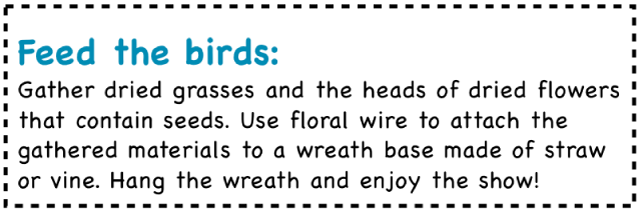
段落に枠線またはルールを追加する
枠線またはルールを追加したい線または段落をクリックします(または複数の段落を選択します)。
「フォーマット」
 サイドバーの上部付近にある「レイアウト」ボタンをクリックします。
サイドバーの上部付近にある「レイアウト」ボタンをクリックします。「枠線とルール」の横のポップアップメニューをクリックしてから、線のタイプ(実線、ダッシュ、または点線)を選択します。
「枠線とルール」の横にある開閉用矢印をクリックしてから、以下のいずれかの操作を行います:
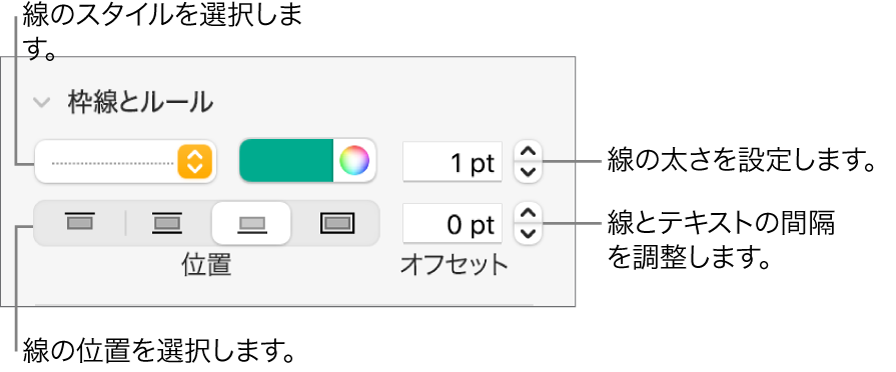
線の位置を設定する: 位置ボタンをクリックします。
線およびその線が適用されるテキストとの間隔を調整する: 「オフセット」フィールドの矢印をクリックします。
線の太さを変更する: 線の色コントロールの横にある値フィールドの矢印をクリックします。
テンプレートとマッチする色を選択する: カラーホイールの左側にあるカラーウェルをクリックします。
任意の色を選択する: カラーホイールをクリックしてから、「カラー」ウインドウでカラーを選択します。
枠線またはルールを削除するには、枠線またはルール付きのテキストを選択し、「枠線とルール」の下のポップアップメニューをクリックしてから、「なし」を選択します。
ページの周りに枠線を追加する
ページの周りに枠線を追加するには、最初に四角形の図形をページに追加してから、その図形が枠線のように動作するように属性を変更します。例えば、そのサイズを変更したり、ページ上のテキストが不明瞭にならないようにカラー塗りつぶしではなく塗りつぶしなしにしたり、枠線が常にページから移動しないように設定したりできます。その後、枠線をマスターオブジェクトとして設定して、すべてのページに表示されるようにすることができます。
ツールバーの
 をクリックしてから、「基本」カテゴリの正方形または角丸四角形を選択します。
をクリックしてから、「基本」カテゴリの正方形または角丸四角形を選択します。図形の外側のエッジが目的の枠線のサイズになるまで選択ハンドルをドラッグします。
「フォーマット」
 サイドバーで、「塗りつぶし」の横のポップアップメニューをクリックしてから、「塗りつぶしなし」をクリックするか、別の塗りつぶしオプションを選択します。
サイドバーで、「塗りつぶし」の横のポップアップメニューをクリックしてから、「塗りつぶしなし」をクリックするか、別の塗りつぶしオプションを選択します。サイドバーの上部にある「配置」タブをクリックしてから、「移動しない」をクリックします。
「テキスト折り返し」ポップアップメニューをクリックし、「なし」を選択します。
「スタイル」タブをクリックし、「枠線」の横にある開閉用矢印をクリックしてから、以下のいずれかの操作を行います:
線のスタイルを指定する: 「枠線」の下のポップアップメニューをクリックし、「線」を選択して、その下にあるポップアップメニューから線のスタイルを選択します。線の色を変更するにはカラーウェルをクリックし、線の太さを変更するには矢印をクリックします。
飾り枠を指定する: 「枠線」の下のポップアップメニューをクリックし、「飾り枠」を選択して、その下にあるポップアップメニューから飾り枠のスタイルを選択します。「サイズ調整」スライダを使用して、枠の太さを調整します。
枠線の透明度を変更する: 不透明度スライダをドラッグします。
枠線が誤って移動しないようにロックする: サイドバーの上部にある「配置」タブをクリックしてから、「ロック」をクリックします。
セクション内のすべてのページで枠線を使用する: 画面上部の「配置」メニューで、「配置」>「セクションマスター」>「オブジェクトをセクションマスターに移動」と選択します。
書類に複数のセクションがあって、書類の各ページに枠線を表示したい場合は、各セクションの背景オブジェクトとして枠線を追加します。
枠線またはルール(線)を削除する
枠線およびルール(線)はさまざまな方法で作成できます。どのように追加されたのか不明な場合でも、以下の方法を試してフォーマットを削除できます。
線または枠線をクリックして選択します。
以下のいずれかを実行します:
線の端に選択ハンドルが表示されている場合: 図形として追加されています。キーボードの「削除」をクリックします。
枠線の周りに選択ハンドルが表示されている場合: 図形として追加されています。右側のサイドバーの上部にある「スタイル」タブをクリックしてから、「枠線」の右側のポップアップメニューをクリックして「枠線なし」を選択します。
注記: 枠線の角または線の端に小さい「x」が表示される場合は、図形がロックされています。図形を削除するには、ロックを解除する必要があります。
線の端に選択ハンドルが表示されていない場合: ルールとして追加されています。ルールの上のテキストを選択してから、右側にあるサイドバーの上部近くの「レイアウト」ボタンをクリックします。ポップアップメニューに「なし」と表示される場合は、ルールの下のテキストを選択します。ポップアップメニューをクリックして「なし」を選択します。
枠線の周りに選択ハンドルが表示されていない場合: 枠線として追加されています。枠線の中のテキストを選択してから、右側にあるサイドバーの上部近くの「レイアウト」ボタンをクリックします。「線のタイプ」ポップアップメニューをクリックしてから、「なし」を選択します。
上記の方法で枠線またはルールを選択または削除できない場合、テンプレートの背景に置かれているマスターオブジェクトである場合があります。これらを選択できるようにするには、画面上部の「配置」メニューで、「配置」>「セクションマスター」>「マスターオブジェクトを選択可能に設定」と選択します。